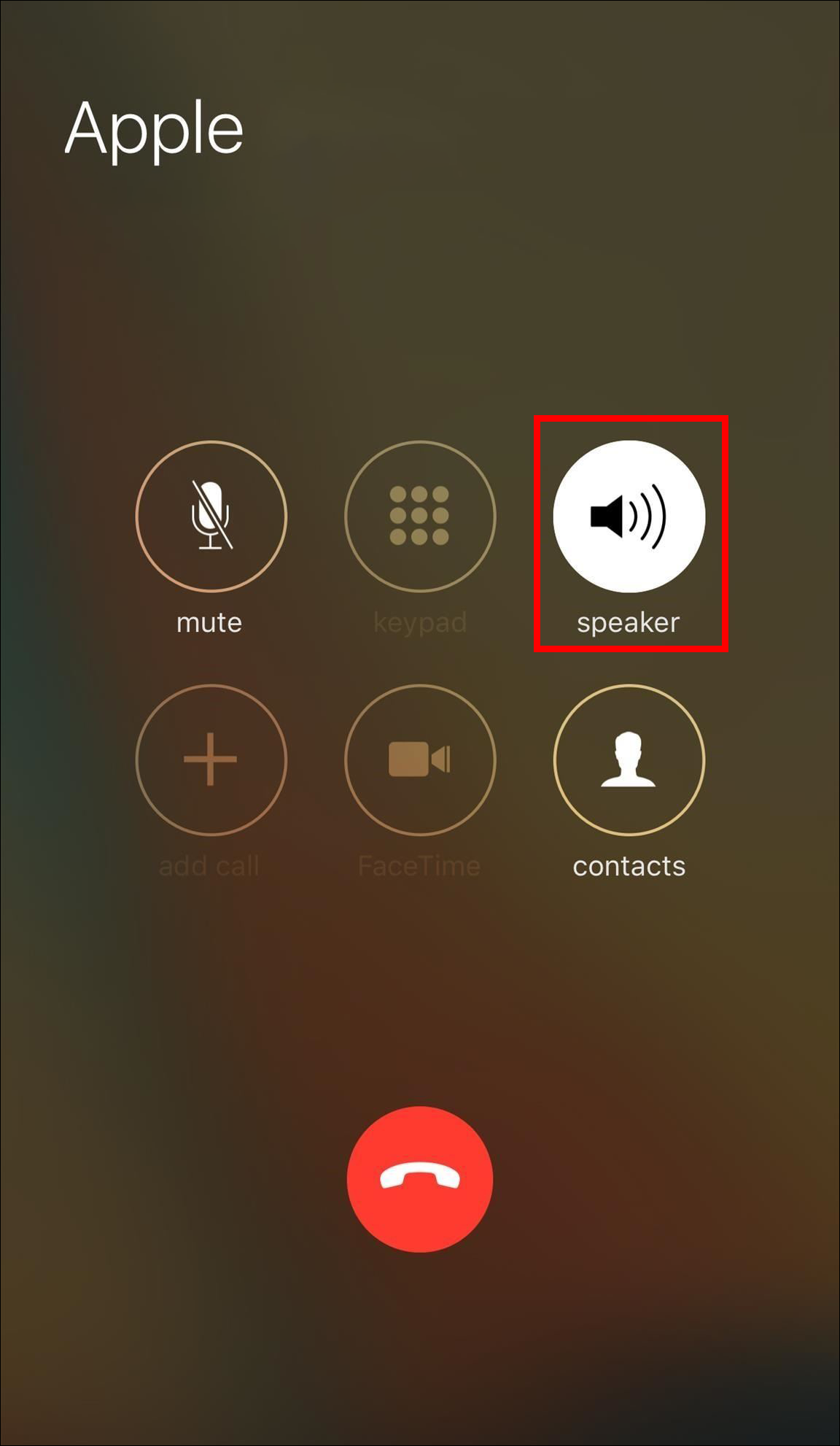Как записать телефонный звонок на iPhone
Есть много ситуаций, когда удобный регистратор телефонных разговоров облегчит задачу. По юридическим причинам в iPhone нет встроенной функции, позволяющей записывать телефонные разговоры. Это не значит, что это невозможно; вам просто нужно будет найти обходной путь.
Читайте дальше, чтобы узнать несколько способов записать телефонный звонок на iPhone.
Программы для Windows, мобильные приложения, игры - ВСЁ БЕСПЛАТНО, в нашем закрытом телеграмм канале - Подписывайтесь:)
Запись телефонного разговора на iPhone
В зависимости от того, где вы живете, запись телефонного разговора без предварительного уведомления собеседника может привести к неприятностям. В большинстве штатов такая деятельность считается законной, если хотя бы одна сторона знает, что разговор записывается. Однако в 11 штатах США все участники должны быть проинформированы. Это применимо, даже если вы звоните из другого места. Кроме того, федеральный закон, который требует согласия одной стороны, но только если вы один из них, также может усложнить местные законы о конфиденциальности. Решение? Всегда спрашивайте разрешение на запись разговора перед его началом.
Как записать телефонный звонок на iPhone X, 11, 12 или 13
Записать телефонный разговор на iPhone X, 11, 12 или 13 можно несколькими способами. Можно использовать и более простые решения без ограничений, но качество записи будет не самым лучшим. Использование стороннего приложения обеспечит лучшее качество звука, но вы не всегда сможете использовать эти решения на законных основаниях. Вот некоторые из ваших вариантов.
Используйте внешний рекордер
Самый простой способ записать телефонный звонок без загрузки дополнительного приложения — использовать второе устройство. Продолжительность разговора, который вы сможете записать таким образом, не ограничена. Кроме того, вы можете использовать любое устройство, которое есть у вас под рукой. Возможно, это не лучшее решение, если вы хотите использовать запись для чего-то профессионального, поскольку качество звука не всегда хорошее.
Вот некоторые устройства, которые можно использовать в качестве внешнего записывающего устройства.
- Другой телефон или планшет
- Ваши Apple Watch
- Ваш компьютер
Чтобы записать разговор в наилучшем качестве, убедитесь, что вы находитесь в тихом месте. Инвестиции в хороший микрофон для вашего ПК также могут окупиться, если вы собираетесь делать это регулярно. Этот процесс будет выглядеть примерно так, как описано ниже.
- Позвоните тому человеку, о котором идет речь.
- Сообщите им, что разговор будет записан.
- Нажмите кнопку динамика на экране вашего iPhone.

- Нажмите кнопку записи на записывающем устройстве.


Попробуйте Google Голос
Если вам не нужно использовать для звонка собственный номер телефона, вы можете воспользоваться услугами Google Voice. Это решение бесплатное и дает вам возможность записывать входящие разговоры, если вы не используете учетную запись Workspace или Education. Если у вас еще нет Google Голос аккаунт, настройте его на получение номера телефона. Если у вас уже есть Google Voice, включите запись звонков в настройках.
- Перейти к Google Голос веб-сайт и войдите в свою учетную запись Google.

- Найдите свои «Настройки». Во вкладке «Звонки» найдите «Параметры входящего звонка» и включите его.

Как уже упоминалось, вы можете записывать только входящие вызовы с помощью Google Voice. Чтобы записать телефонный звонок, выполните следующие действия.
- Примите входящий звонок.


- Нажмите значок клавиатуры и нажмите кнопку с номером 4, чтобы начать запись. Вы можете остановить запись таким же образом.


Голос сообщит вам обоим, что разговор записывается. Позже вы найдете запись в своем почтовом ящике Google Voice.
Используйте приложение для записи звонков
В магазине приложений iPhone вы найдете множество приложений, предлагающих запись разговоров. Хотя большинство из них платные, существует несколько бесплатных решений, в том числе Регистратор звонков Rev. Это приложение упрощает, казалось бы, сложный процесс трехстороннего звонка. Все ваши записанные разговоры будут храниться в приложении, и вы сможете воспроизводить, обрезать или даже расшифровывать их. Вам просто нужно зарегистрироваться, указав свой номер телефона, и вы сможете начать использовать Rev как для исходящих, так и для входящих звонков.
Чтобы записать исходящий вызов, нажмите кнопку вызова и наберите номер, по которому хотите позвонить. Сначала вам будет предложено подключиться к линии записи. Если вы хотите записать входящий звонок, вам нужно сначала принять звонок, открыть приложение, а затем нажать «Запись».
Используйте свою голосовую почту
Наконец, еще одно возможное решение немного сложное, но может устранить необходимость в стороннем приложении. Если ваш iPhone поддерживает трехсторонние звонки и ваш оператор связи позволяет загружать сообщения голосовой почты, вы можете попробовать использовать голосовую почту для записи разговоров.
- Сначала позвоните человеку, которого хотите записать, и нажмите «Добавить вызов», затем позвоните на свой номер, чтобы перейти на голосовую почту.


- Подождите, пока ваша голосовая почта начнет записываться, затем нажмите «Объединить вызовы», чтобы использовать голосовую почту для записи разговора.


Это решение может подойти не всем. Кроме того, продолжительность записи вашей голосовой почты также может быть ограничена. Прежде чем полностью полагаться на этот метод, вам следует провести пробный запуск.
Как записать телефонный звонок на iPhone 6, 7 или 8
Если у вас более старая модель iPhone, у вас есть аналогичные возможности для записи телефонного разговора. Вы можете использовать внешнее записывающее устройство для записи любого разговора, хотя и с не идеальным качеством звука. Вы можете попробовать несколько сторонних приложений, если вам нужно более надежное решение. Некоторые из лучших вариантов показаны ниже.
Запишите свой разговор на внешнее устройство
Программы для Windows, мобильные приложения, игры - ВСЁ БЕСПЛАТНО, в нашем закрытом телеграмм канале - Подписывайтесь:)
Самый простой способ записать телефонный разговор — включить телефон на динамик и использовать другое устройство для записи звука. Это решение позволяет записывать разговор любой продолжительности. Однако качество звука может быть не идеальным, особенно если вы хотите использовать запись для своего подкаста или аналогичного проекта. Тем не менее, для записи телефонного разговора таким способом вы можете использовать любое имеющееся у вас под рукой устройство, включая телефон или планшет, Apple Watch или компьютер. Запишите свой разговор следующим образом.
- Прежде чем начать разговор, перейдите в тихое место.
- Позвоните нужному человеку и сообщите, что вы будете записывать.
- Нажмите кнопку динамика на экране вашего телефона.

- Начните запись на другом устройстве.


Используйте Google Голос
Google Voice позволяет записывать любой входящий звонок простым нажатием кнопки. Установите бесплатную Google Голос учетную запись, чтобы получить номер телефона, и убедитесь, что в настройках включена запись разговоров. Когда кто-то позвонит по этому номеру телефона, выполните следующие действия, чтобы начать запись разговора.
- Примите звонок как обычно.


- Нажмите кнопку клавиатуры на экране. Нажмите цифру 4, чтобы начать запись.


- Вы услышите голос, сообщающий вам обоим, что разговор записывается. Остановите запись, нажав кнопку клавиатуры, а затем еще раз цифру 4.
Запись будет в вашем почтовом ящике Google Voice.
Загрузите приложение для трехстороннего объединения вызовов
Существует множество приложений для iPhone, которые утверждают, что предлагают решения для записи разговоров. К сожалению, большинство из них платные. Приложение Rev Call Recorder — исключение, оно простое в использовании и имеет отличные отзывы. После того, как вы зарегистрировали свой номер телефона, нажмите кнопку вызова и наберите номер, по которому вы хотите позвонить. Сначала вы будете подключены к линии записи, а затем к человеку, которого вы хотели связаться. Как и Google Voice, приложение сообщит, что разговор записывается. Это приложение можно использовать как для входящих, так и для исходящих звонков.
Используйте свою голосовую почту
iPhone, поддерживающий трехсторонние вызовы и загрузку голосовой почты, также может подойти, если вы хотите записать телефонный звонок на iPhone. Вы создадите конференц-связь с самим собой, чтобы использовать свою голосовую почту в качестве записывающего устройства. Обратите внимание, что этот метод работает не со всеми операторами связи, поэтому вам следует протестировать его заранее. Процесс будет выглядеть следующим образом.
- Позвоните своему контакту и сообщите, что вы будете записывать разговор.
- Нажмите «Добавить вызов» и наберите свой номер.


- Вы должны быть перенаправлены на голосовую почту. Подождите, пока не услышите звуковой сигнал, указывающий на то, что идет запись. Нажмите «Объединить вызовы», чтобы создать конференц-связь.


Ваша голосовая почта запишет разговор, и вы сможете скачать файл позже.
Для всего есть решение
Запись телефонных разговоров — деликатная тема, поэтому обязательно сообщайте собеседнику о своих намерениях. Если они дадут вам зеленый свет, воспользуйтесь одним из упомянутых выше решений для записи телефонного разговора на iPhone.
Пробовали ли вы раньше какой-либо из этих методов записи телефонного разговора на iPhone? Или у вас есть другие рекомендации? Дайте нам знать в разделе комментариев ниже.